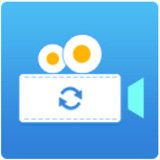当我们观看综艺节目或是电视剧时,经常会遇到一些经典或者搞笑的片段,很想分享给好友,但是视频文件分享起来不方便,浏览起来也不如图片那么方便,这时候我们可以将视频转换为GIF动图,更加方便快捷的分享给好友。
首先打开迅捷视频转换器,选择视频转GIF功能。
点击画面中间的加号,将视频文件添加到软件中。
完成视频的添加后,点击右侧的截取新片段。
在新的界面中我们可以拖动视频下方进度条,或者直接在下方输入时间点来选择要截取的片段,完成截取后点击添加到列表,确定即可。
完成视频的截取后,点击右侧的转换GIF,等待系统自动转换即可。
以上就是将视频制作成GIF动图的方法,借助迅捷视频转换器,我们还可以对视频进行分割、合并、去水印等处理,使用起来都非常简单。
 天极下载
天极下载